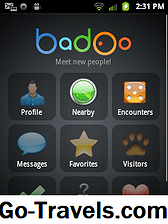Pakeisti datą ir laiką

Nors kartais galite keisti laiko juostas kelionės metu, retai koreguokite datą ir laiką savo "Mac" nešiojamąjame kompiuteryje, jei pasirinksite galimybę automatiškai nustatyti datą ir laiką. Tačiau, jei jums reikia pakeisti tam tikrų priežasčių datą ar laiką, atlikite nustatymų "Duomenų ir laiko nustatymai" ekraną, kurį atidarėte, spustelėdami laiko juostą viršutiniame dešiniajame "Mac" meniu juostos kampe.
Atidarykite "Data and Time Preferences" ekraną

Laiko rodiklio išskleidžiamame meniu spustelėkite Atidarykite datos ir laiko nuostatas patekti į "Date & Time" nustatymų ekraną.
Taip pat galite spustelėtiNustatymaipiktograma dokas ir pasirinkiteData ir laikas atidaryti "Date & Time" nustatymų ekraną.
03 iš 05Laiko koregavimas

Jei "Date & Time" ekranas užrakintas, spustelėkite užrakto piktogramą apatiniame kairiajame kampe, kad jį atrakintumėte ir leistumėte keisti.
Nuimkite žymėjimą laukelyje šalia Nustatykite datą ir laiką automatiškai . Spustelėkite laikrodžio veidą ir vilkite rankas, kad pakeistumėte laiką, arba naudokite aukštyn ir žemyn rodykles, esančias šalia laiko juostos virš skaitmeninio laikrodžio veidro, kad sureguliuotumėte laiką. Pakeiskite datą, spustelėdami aukštyn ir žemyn rodykles, esančias šalia datos lauko virš kalendoriaus.
Jei norite pakeisti laiko juostas, spustelėkite mygtuką Laiko zona skirtuką ir pasirinkite laiko juostą iš žemėlapio.
04 iš 05Išsaugokite pakeitimus

Paspaudimas Sutaupyti užtikrina, kad naujas nustatytas laikas bus išsaugotas tol, kol vėl pasikeisite laiką.
05 iš 05Užkirsti kelią tolesniems pokyčiams

Jei norite, spustelėkite užrakto piktogramą, kad niekas kitas negalėtų atlikti jokių papildomų pakeitimų, o ką tik padarę pakeitimai išliks galioti, kol reikės pakeisti datą ar laiką.